Laptop tak hanya bisa membantu kita dalam menyelesaikan berbagai macam pekerjaan saja, akan tetapi dengan adanya laptop Anda juga bisa menikmati berbagai macam jenis hiburan secara gratis, kebanyakan orang biasanya lebih memilih untuk bermain game.
Akan tetapi tidak semua laptop dilengkapi dengan game, tak jarang hal ini membuat bingung para penggunanya ketika ingin mendapatkan hiburan dengan cara bermain game.
Nah oleh karena itu, kali ini Sipitek akan memberikan tutorial lengkap mengenai cara download game di laptop yang menggunakan sistem operasi Windows.
Sebetulnya caranya sangatlah mudah, kita bisa mengunduhnya melalui aplikasi yang telah di sediakan oleh Microsoft atau bisa juga melalui situs penyedia game Windows yang bisa ditemukan di internet.
Kali ini Sipitek akan mengulas beberapa cara yang paling mudah termasuk melalui Windows Store maupun situs penyedia game Windows di Internet.
Supaya Anda bisa memilih cara yang paling mudah dan sesuai dengan kebutuhan Anda, yuk simak dulu semua ulasannya.
7 Cara Download Game di Laptop Windows
1. Cara Download Game di Laptop Melalui Windows Store
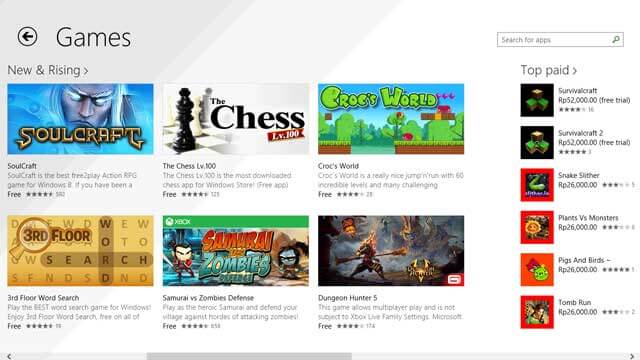
Windows Store merupakan aplikasi yang disediakan secara resmi oleh Microsot untuk mengunduh aplikasi maupun game gratis dan berbayar.
Biasanya, untuk Windows 8, 8.1, dan 10, Windows Store akan secara otomatis terpasang di laptop, namun jika laptop Anda belum terpasang Windows Store bisa mengunduhnya terlebih dahulu di situs resmi Microsoft.
Sebelum mengunduh game melalui Windows Store, pastikan Anda sudah menghubungkan akun Microsoft dengan Windows yang digunakan. Kalau sudah silahkan simak cara download game di laptop melalui Windows Store berikut ini:
- Buka aplikasi Store (bisa dicari melalui fitur pencarian).
- Pilih kategori Game.
- Pilih salah satu game yang ingin di unduh.
- Pilih menu Install.
Tunggu beberapa saat sampai proses instalasi selesai, jika berhasil game yang telah diunduh akan secara otomatis muncul di menu Start atau Desktop.
Apabila pada saat memilih menu Install Anda disuruh untuk login, berarti Anda belum menghubungkan akun Microsoft, silahkan login dan hubungkan terlebih dahulu.
2. Cara Download Game di Laptop Melalui Steam
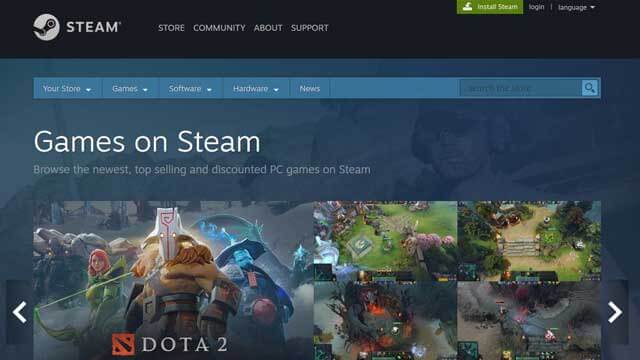
Steam merupakan platform distribusi digital yang bisa digunakan untuk mendownload dan bermain game. Hampir mirip seperti Windows Store, hanya saja Steam punya beragam fitur menarik yang dapat memberikan pengalaman terbaik ketika bermain game.
Dengan menggunakan aplikasi Steam, Anda bisa berkomunikasi dengan sesama pemain, entah itu melalui teks maupun suara.
Supaya Anda bisa mengunduh dan memainkan game yang tersedia di Steam Store, Anda perlu mengunduh aplikasinya terlebih dahulu melalui situs resmi Steam.
Kalau aplikasi sudah terpasang dengan baik, silahkan simak langkah-langkah untuk mendownload game di laptop melalui Steam berikut ini:
- Buka Steam, kemudian login menggunakan akun Steam, kalau belum punya silahkan daftar terlebih dahulu.
- Buka menu Store, kemudian pilih menu Games dan pilih Free to Play.
3. Cari dan pilih salah satu game yang ingin didownload.
4. Setelah itu pilih menu Play Game.
5. Centang opsi Create desktop shortcut, lalu pilih Next.
6. Tunggu sampai proses download selesai.
Apabila proses download sudah selesai, game yang Anda unduh tadi akan muncul secara otomatis di Desktop, Anda bisa langsung memainkan game tersebut.
3. Cara Download Game Laptop di Cnet
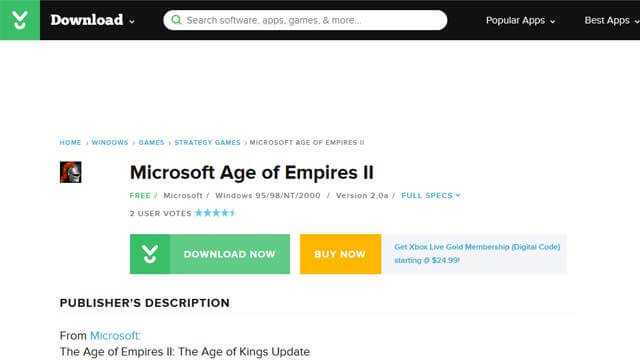
Cnet merupakan salah satu situs yang menyediakan berbagai macam jenis aplikasi dan game Android dan Windows. Jika Anda ingin mengunduh game di laptop dengan mudah, Anda bisa menggunakan cara yang satu ini.
Dengan menggunakan cara yang satu ini kita bisa langsung mendownload game tanpa harus mengunduh aplikasi tertentu terlebih dahulu. Untuk mendownload game laptop di Cnet silahkan simak langkah-langkahnya berikut ini:
- Buka halaman download game Windows di Cnet menggunakan browser favorit Anda.
- Cari dan pilih game yang ingin di download.
- Setelah itu pilih DOWNLOAD NOW.
4. Secara otomatis akan muncul persetujuan untuk mendownload game tersebut, silahkan pilih opsi Simpan Berkas.
Sampai di sini proses download game akan dimulai, tunggu sampai selesai. Jika sudah selesai silahkan instal seperti menginstal aplikasi Windows biasanya.
4. Download Game di Laptop Melalui Emulator
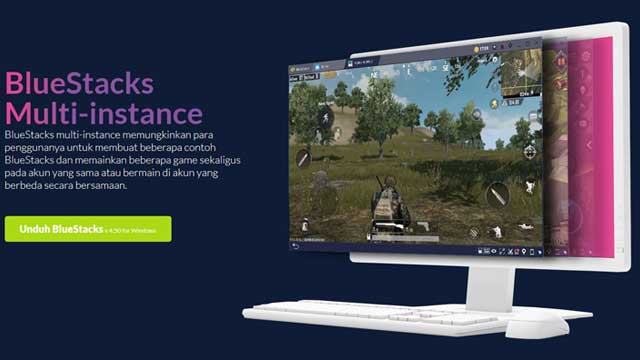
Ingin memainkan game konsol atau Android di laptop Windows? Anda bisa memainkannya melalui emulator. Emulator merupakan aplikasi yang berfungsi untuk menjalankan program atau game dari sistem operasi tertentu agar dapat berjalan di sistem operasi yang lain.
Ada banyak sekali emulator yang bisa kita gunakan, akan tetapi hanya ada beberapa yang paling sering digunakan oleh para pengguna Windows, diantaranya:
- BlueStacks merupakan emulator yang bisa digunakan untuk menginstal aplikasi atau game Android di laptop, ada banyak pilihan emulator yang bisa digunakan, namun BlueStacks merupakan yang paling populer.
- PPSPP merupakan emulator yang tepat untuk Anda yang ingin memainkan game PSP di laptop.
- PCSX2 merupakan emulator konsol PS2, dengan menggunakan aplikasi ini Anda bisa memainkan game PS2 di laptop.
- ePSXe merupakan emulator untuk konsol PS2, aplikasi ini bisa Anda gunakan untuk memainkan bergam game PS1 di laptop Windows.
Untuk mengunduh game melalui emulator di atas caranya tentu saja berbeda-beda, namun secara umum Anda hanya tinggal memilih dan mendownload game yang ingin dimainkan saja.
5. Cara Download Game di Laptop Melalui Discord
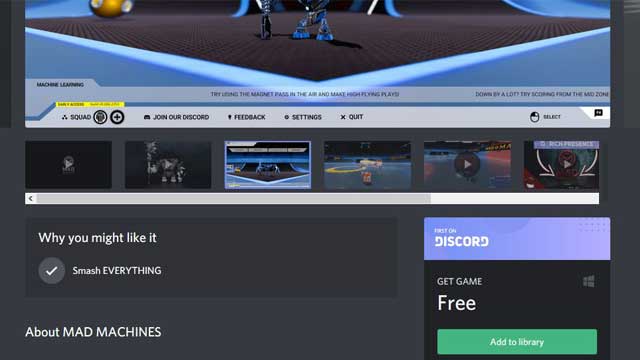
Discord mungkin lebih dikenal sebagai aplikasi komunikasi untuk para gamers, akan tetapi aplikasi yang diusung oleh Discrod Inc ini juga menyediakan toko game Windows yang bisa diunduh secara gratis maupun berbayar.
Untuk mendownload game di Discrod silahkan download terlebih dahulu aplikasinya di situs resmi Discord kemudian instal seperti biasa.
Kalau aplikasinya sudah terpasang dengan baik silahkan simak langkah-langkah berikut ini untuk mendownload game di laptop Windows melalui Discrod:
- Buka aplikasi Discord kemudian login menggunakan akun Discord Anda.
- Pilih menu Store, kemudian cari dan pilih game yang ingin dimainkan.
- Setelah itu pilih menu Add to library.
- Pilih menu Library kemudian pilih Instal pada game yang yang telah Anda tambahkan sebelumnya.
Tunggu sampai proses instalasi selesai, kalau sudah selesai Anda bisa langsung memilih menu Play untuk memainkannya.
6. Download Game Windows Melalui GOG
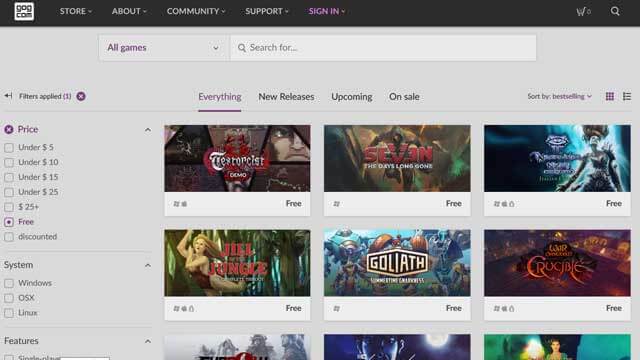
GOG merupakan platform yang hampir mirip seperti Steam, Anda bisa mendownload berbagai macam jenis game gratis dan berbayar melalui aplikasi GOG.
Seperti halnya Steam, untuk mendownload game melalui GOG, Anda juga harus mengunduh aplikasi GOG Galaxy terlebih dahulu.
Silahkan unduh melalui situs resminya. Kalau aplikasi sudah terpasang dengan baik, ikuti langkah-langkah berikut ini untuk mengunduhnya:
- Buka aplikasi GOG GALAXY.
- Pilih menu STORE.
- Setelah itu cari dan pilih game yang ingin di download.
- Untuk mendownloadnya, pilih opsi DOWNLOAD AND INSTALL NOW.
7. Download Melalui Situs Resmi Game
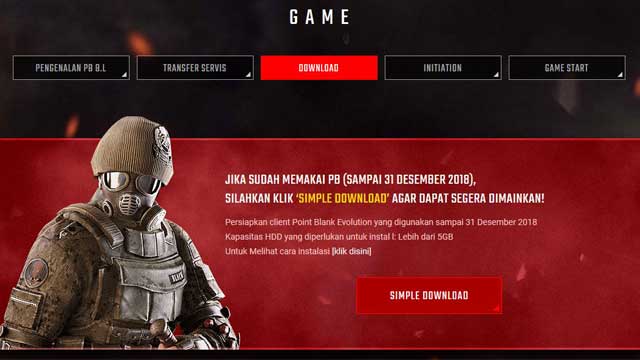
Sebagian besar pengembang game biasanya punya situs web khusus untuk menginformasikan pembaruan terbaru maupun mendownload game tersebut.
Untuk mencari situs resmi game, Anda hanya tinggal mengetikkan judul game yang ingin di download di Google, nanti secara otomatis kalau game tersebut punya situs khusus biasanya akan muncul paling atas.
Biasanya file yang dibagikan memiliki format .exe yang bisa langsung di instal di laptop, seperti halnya CNET. Hanya saja CNET bukanlah situs resmi pengembang game, situs tersebut hanya membagikan file mentahan saja.
Itulah beberapa cara yang bisa Anda gunakan untuk mendownload game di laptop Windows. Sebetulnya cara di atas juga bisa Anda gunakan di perangkat komputer atau PC, yang terpenting PC tersebut menggunakan sistem operasi Windows.

 7 Cara Download Film di Laptop Tanpa Aplikasi IDM (Praktis & Gratis)
7 Cara Download Film di Laptop Tanpa Aplikasi IDM (Praktis & Gratis) 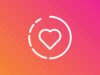 5 Cara Download Story Instagram Orang Lain Tanpa Aplikasi
5 Cara Download Story Instagram Orang Lain Tanpa Aplikasi 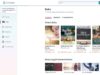 20 Situs Download Ebook Gratis Terbaik | Edisi 2020
20 Situs Download Ebook Gratis Terbaik | Edisi 2020